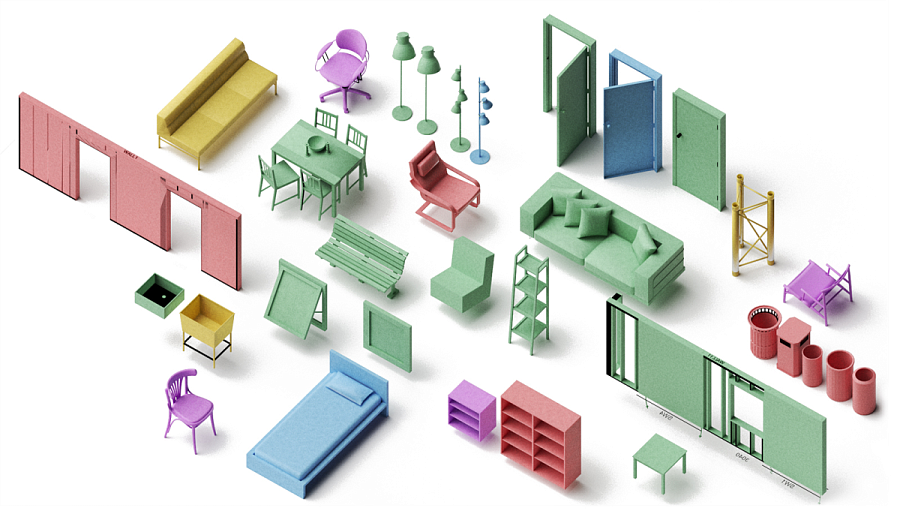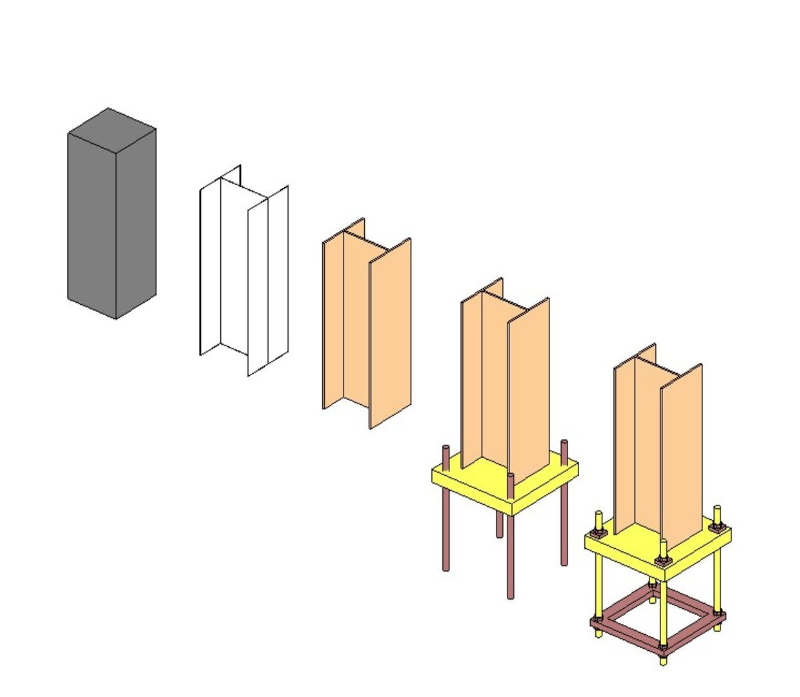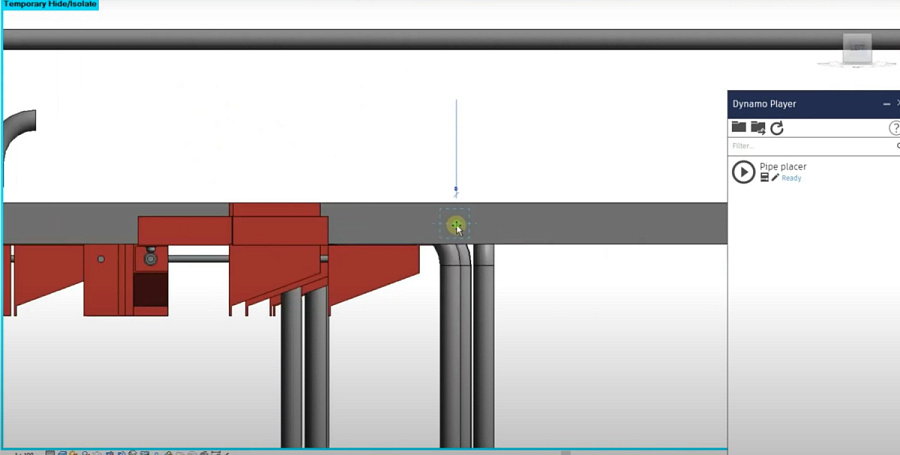Model Point - Plugin de Transmission de Coordonnées
ModelPoint vous permet de transférer une affectation adaptée pour le téléchargement dans Revit en quelques minutes. Des coordonnées correctement définies sont la clé d'une intégration réussie de diverses disciplines de conception dans un modèle de coordination du projet.
Quels risques un modèle de projet mal coordonné pose-t-il?
La coordination manuelle du modèle peut prendre environ une heure en moyenne, à condition qu'un coordinateur expérimenté travaille. S'il y a une erreur lors de la transmission des coordonnées, le modèle de coordination du projet se présente comme suit.

Dans ce cas, il est clair qu'il y a des erreurs dans les coordonnées, il est donc nécessaire de vérifier l'exactitude des coordonnées de tous les modèles et de les définir à nouveau. Ces manipulations peuvent prendre un temps considérable. Tout d'abord, cela dépend du nombre de modèles de discipline de conception adjacents.
Il arrive souvent que l'erreur soit mineure et non visuellement perceptible. Dans ce cas, des coordonnées mal définies peuvent affecter les solutions d'ingénierie et entraîner de nouvelles révisions de l'ensemble de la discipline de conception.

Dans l'image ci-dessus, les modèles sont visuellement correctement coordonnés, mais si nous examinons de plus près la discipline de conception, nous pouvons voir qu'il y a un léger écart dans les élévations.
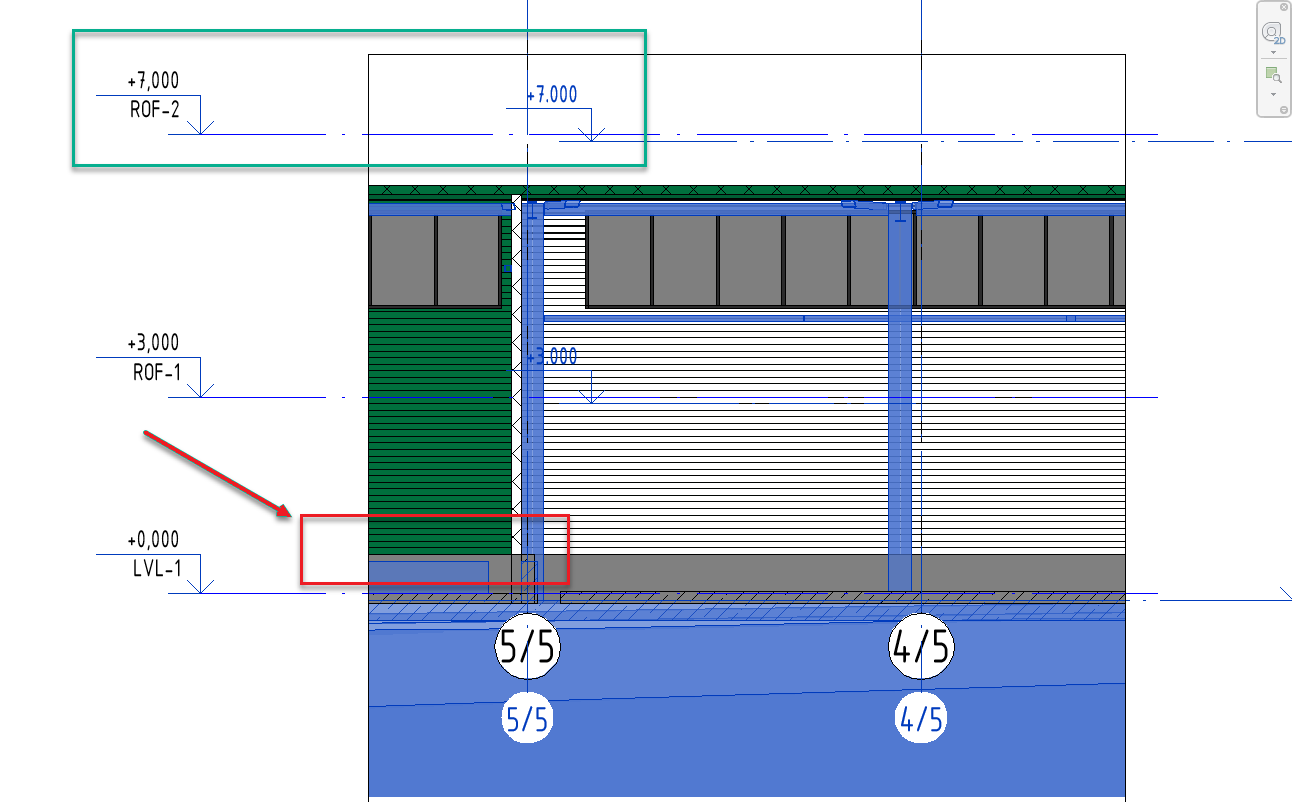
Par conséquent, il est extrêmement important de coordonner correctement le modèle à l'étape initiale.
Travailler avec le plugin
Lors de l'installation du plugin, cette solution apparaîtra sous forme d'icône dans l'onglet «ENECA» de la barre d'outils. Après avoir cliqué sur l'icône, nous arrivons au menu principal du plugin, dans lequel nous devons remplir plusieurs paramètres et spécifier le point de base pour la transmission des coordonnées.
Séquence d'actions:
· Préciser le numéro du bâtiment selon le General Plan. Par exemple, nous transmettons les coordonnées du bâtiment n°8 selon le General Plan.
· Ensuite, indiquer le niveau auquel le bâtiment doit être adapté. Dans ENECA, nous avons l'habitude de spécifier le niveau du sol fini du premier étage.
· Sélectionner les unités de mesure qui sont spécifiées dans vos dessins (mètres, millimètres, pieds, etc.)
· Spécifier un point, qui sera le point de base. Ensuite, indiquer la direction dans laquelle le bâtiment sera tourné.
· Sélectionner un dossier pour enregistrer le fichier de coordonnées et enregistrer le fichier.
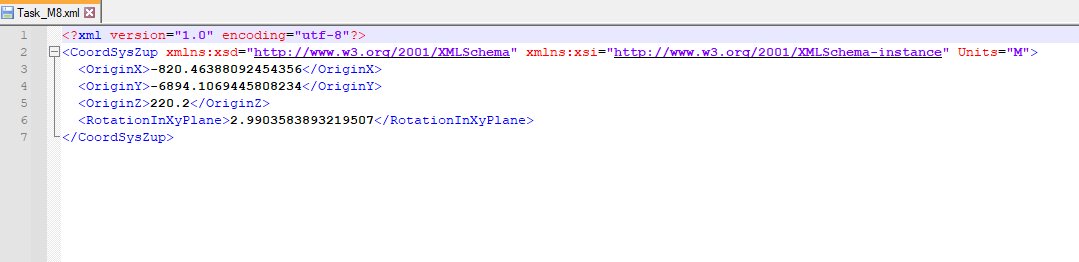
En conséquence, le fichier d'affectation ressemblera à ceci:
où Task_M - est un préfixe standard dans le nom, et 8 est le numéro du bâtiment selon le General Plan, qui a été spécifié dans le plugin.
Si toutes les étapes sont effectuées correctement, nous obtiendrons un fichier XML dans lequel toutes les données nécessaires à la transmission correcte des coordonnées à Revit seront renseignées.
Vous pouvez trouver la réponse à la question, comment utiliser ces données pour coordonner le fichier dans Revit. De plus, le plug-in est localisé pour être téléchargé dans Autodesk App Store et sera bientôt disponible gratuitement.
Having implemented this solution, we managed to eliminate several problems at once that arise when arranging the joint work:
1. Uniformité des noms de fichiers lors du transfert des affectations;
2. Élimination des erreurs lors de la collecte d'un modèle de coordination;
3. Réduction du temps de transfert des affectations.
Les spécialistes d'Eneca ont développé plus de 100 scripts et mis en œuvre avec succès plus de 10 plugins multifonctionnels développés. Ils développent des solutions d'automatisation pour Revit, Civil, Tekla, CRM-Systems et travaillent avec API. Vous pouvez nous contacter pour développer des plugins et des scripts de toute complexité.
Installation Manager est une application spéciale qui vous permet d'installer, de mettre à jour et de supprimer les plugins ENECA. Dans Installation Manager, vous pouvez également trouver une description complète du principe de fonctionnement des plugins et regarder une vidéo de formation.
Télécharger l'application